Hướng dẫn sử dụng tính năng cài đặt lại hệ điều hành trên dịch vụ Auto Server
Quý khách có thể thực hiện theo các bước sau:
Bước 1: Quý khách thực hiện đăng nhập vào trang quản lý tài khoản bằng email đã đăng kí dịch vụ Auto Server tại link:
https://members.vhost.vn/clientarea.phpBước 2: Sau khi đã thực hiện đăng nhập thành công, Quý khách tìm đến dịch vụ Auto Server đã đăng kí sau đó click chọn vào dịch vụ như hình dưới:
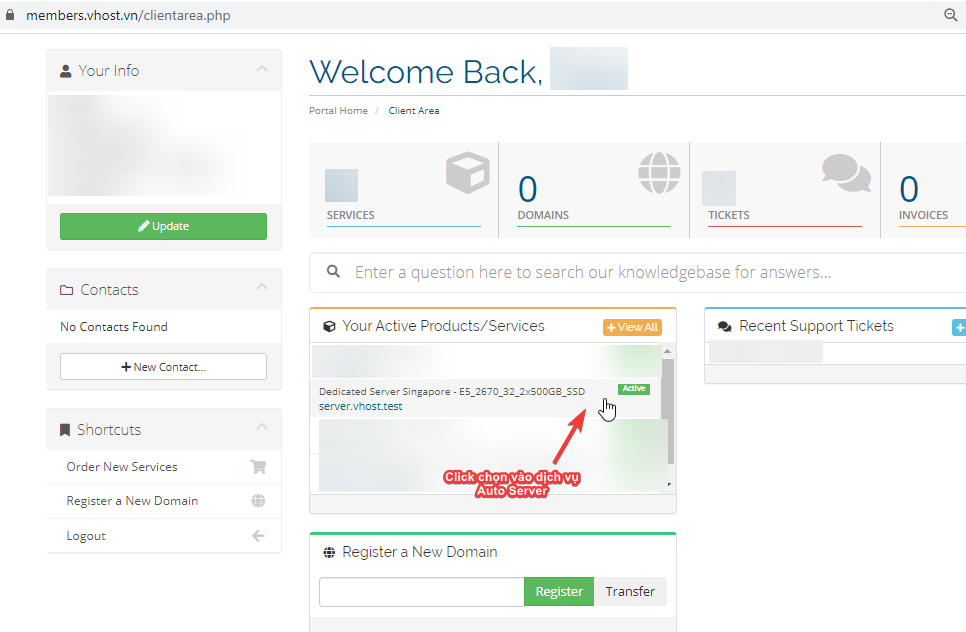 Bước 3:
Bước 3: Sau khi click chọn vào dịch vụ Auto Server, Quý khách sẽ được chuyển hướng đến trang quản trị server của mình
. Để thực hiện tính năng cài đặt lại hệ điều hành (Reinstall), Quý khách tìm đến mục Server Management >> Reinstall:

Bước 4: Tại màn hình "Reinstall the operating system", Quý khách thực hiện cấu hình như hình ảnh và ghi chú bên dưới:
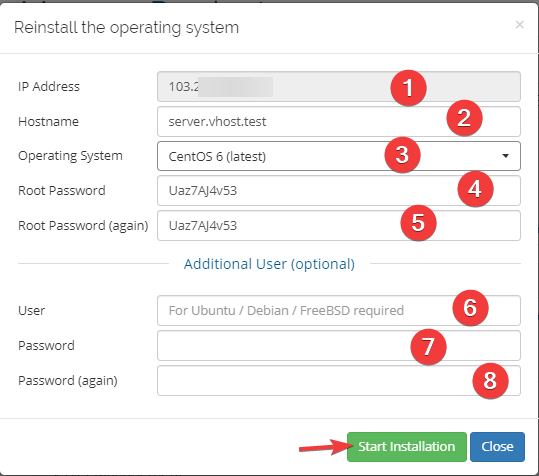
[1] IP Address: Địa chỉ IP của server
[2] Hostname: Đặt lại Hostname cho server
[3] Operating System: Quý khách lựa chọn hệ điều hành mới cho server của Quý khách
[4] Root Password: Quý khách chọn đặt password root
[5] Root Password (again): Quý khách nhập lại password root vừa đặt
Additional User (optional): Trong trường hợp Quý khách sử dụng hệ điều hành là Ubuntu / Debian / FreeBSD thì Quý khách thực hiện cấu hình thêm mục [6], [7], [8]:
[6] User: Nhập vào user Qúy khách muốn khởi tạo (ví dụ: vhost, vhostsupport, ...)
[7] Password: Nhập vào mật khẩu cho user vừa đặt ở mục [6]
[8] Password (again): Nhập lại mật khẩu vừa đặt ở mục [7]
Trong trường hợp Quý khách cần hỗ trợ thêm, vui lòng liên hệ vHost qua các kênh sau:
Ticket: https://support.vhost.vn/
Call Center: 1900 6806
Email: support@vhost.vn
Trân trọng !